چند روش کاربردی مخفی کردن عکس در آیفون + معرفی برنامه
مخفی کردن عکس در ایفون یکی از ویژگیهایی است که آشنایی با آن برای همه لازم است. در ادامه به نحوه کار با گالری مخفی ایفون میپردازیم و بهترین برنامههای کمکی در این زمینه را معرفی میکنیم.
برای اطلاع از قیمت روز گوشی ها میتوانید به سایت ۱۹کالا مراجعه کنید.
مخفی کردن عکس در ایفون
اگر دوست دارید عکسهای خاصی مانند هدیه تولد یا حتی عکسهای قدیمی خود را از دید دیگران پنهان کنید، قابلیت مخفی کردن عکس در ایفون یکی از راهکارهایی است که برای حفظ حریم خصوصی شما کاربرد فراوانی دارد.
ما در اینجا قرارست راهکارهایی را به شما معرفی کنیم که بدون نیاز به نصب نرم افزار مخفی کردن عکس در ایفون یا با استفاده از برنامههای دیگر، کمکتان خواهند کرد:
- ایجاد آلبوم مخفی (در برنامه Photos)
- استفاده از برنامه یادداشتها
- به کمک یک پیام رسان
- برنامه مخفی کن فیلم و عکس برای ایفون
همانطور که میبینید چندین راه برای هاید عکس در ایفون وجود دارد. اینکه کدام روش برای شما بهترین است، به نیازها و ترجیحات شما بستگی دارد. به عنوان مثال، اگر به دنبال یک راه ساده و مطمئن هستید، طبعاً روش ایجاد آلبوم خصوصی گزینه مناسبی برای شماست، اما اگر میخواهید محطاتانهتر عمل کنید، استفاده از ترفندهایی که به ذهن افراد کمتری میرسد، جالبتر خواهد بود.
البته این امکان تنها به آیفون محدود نمیشود و اگر گوشیاندرویدی دارید هم میتوانید از این قابلیت استفاده کنید که ما این موضوع را در مقاله مخفی کردن برنامه در سامسونگ و اندروید به صورت گستردهتری آموزش دادهایم.
در اینجا نحوه انجام همه این روشها برای گوشی آیفون آمده است. همچنین برای اطلاع از قیمت گوشی آیفون میتوانید به سایت ۱۹کالا مراجعه کنید.
نحوه مخفی کردن عکس در آیفون با استفاده از برنامه Photos
استفاده از برنامه Photos سریعترین و سادهترین روشی است که از آن میتوانید به عنوان برنامه مخفی کردن عکس در ایفون کمک بگیرید. البته اینکه چطوری خود این برنامه را از دید عموم پنهان کنیم را در مقاله مخفی کردن برنامه در ایفون توضیح دادهایم. با این حال، در این بخش به شما روشهایی را خواهیم گفت که بتوانید هر تصویر با ویدیو را به صورت جداگانه در حود این برنامه پنهان کنید.
در نحوه مخفی کردن عکس در ایفون ۱۳ و مدلهای جدیدتر که از iOS18 پشتیبانی میکنند، پوشه Hidden Album یا همان آلبوم مخفی از امنیت بالایی برخوردار است، چراکه برای دسترسی به آن، تنها میتوانید از طریق Face ID یا سایر روشهای بیومتریک وارد عمل شوید.
مخفی کردن یک عکس در آیفون
هر زمان که خواستید میتوانید عکس جدید خود را با چند کلیک ساده مخفی کنید و دوباره آن را به آلبوم اصلی برگردانید.
- برنامه Photos را باز کنید.
- برای هاید کردن عکس در ایفون تصویر مورد نظر را انتخاب کنید.

- این کار تصویر انتخاب شده را در نمای تمام صفحه باز میکند. در اینجا، روی نماد ۳ نقطه در گوشه سمت راست بالا ضربه بزنید تا گزینههای اضافی را دریافت کنید.

- در منویی که ظاهر میشود، گزینه Hide را انتخاب کنید.

- نوشتهای در پایین صفحه نمایش داده میشود، روی Hide Photo در این اعلان ضربه بزنید.

عکس انتخاب شده اکنون از گالری شما داخل برنامه Photos ناپدید میشود.
مخفی کردن چند عکس همزمان
اگر میخواهید تعدادی عکس و ویدیو را بهطور همزمان مخفی کنید:
- روی گزینه Select در گوشه سمت راست بالای برنامه Photos ضربه بزنید.
- اکنون روی تصاویری که میخواهید مخفی شوند ضربه بزنید و آنها را انتخاب کنید.
- اگر تعداد زیادی عکس وجود دارد که میخواهید پنهان کنید، در Library انگشتتان خود را روی آنها بکشید.
- هنگامی که یک عکس را انتخاب میکنید، باید یک علامت تیک را در داخل یک دایره آبی کوچک در گوشه سمت راست پایین مشاهده کنید.
- پس از انتخاب تمام تصاویری که میخواهید مخفی شوند، روی نماد ۳ نقطه در گوشه سمت راست پایین ضربه بزنید.

- در منویی که ظاهر میشود، گزینه Hide را انتخاب کنید.

- اکنون اعلانی را در پایین صفحه مشاهده خواهید کرد که از شما میخواهد اقدام خود را تأیید کنید.
- برای ادامه، روی Hide Photos ضربه بزنید.
- همه عکسهای انتخابشده اکنون از گالری شما در داخل برنامه Photos ناپدید میشوند.
مخفی کردن عکس در آیفون های مدل قدیمی
برای مخفی کردن عکس در ایفون تا iOS 15 قابلیتی وجود دارد که تصاویر انتخاب شده را از تمام نماهای موجود در برنامه Photos حذف میکند، اما آنها را در یک پوشه قفل شده نمیگذارد. هر کسی که به دستگاه شما دسترسی دارد همچنان میتواند روی پوشه پنهان که در زیر Utilities در برگه Albums قرار دارد ضربه بزند و آنچه را که پنهان میکنید، ببیند.
- روی آیکون صفحه اصلی ضربه بزنید تا برنامه Photos باز شود یا از جستجوی Spotlight استفاده کنید.
- آلبومی که حاوی عکسهایی است که باید پنهان کنید را پیدا کنید. اگر برنامه به طور پیشفرض در کتابخانه باز میشود، از این مرحله رد شده و مستقیماً آنجا را جستجو کنید.
- روی دکمه Select واقع در گوشه سمت راست بالا ضربه بزنید تا منویی باز شود.

- روی هر عکسی که میخواهید پنهان شود ضربه بزنید.
- روی نماد Overflow نمایش داده شده در گوشه پایین سمت راست که به شکل (…) به نظر میرسد، ضربه بزنید.
- عکسهای انتخابشده اکنون به آلبوم مخفی که در زیر Utilities در تب Albums فهرست شده، منتقل میشوند.
نحوه پنهان کردن گالری مخفی ایفون در برنامه Photos
میتوانید کاری کنید که حتی گزینه آلبوم مخفی هم در برنامه Photos نشان داده نشود. برای این کار:
- برنامه تنظیمات را باز کنید.
- به پایین بروید تا برنامه «Photos» را در لیست ببینید و آن را انتخاب کنید.
- به پایین بروید و سوئیچ «Hidden Album» را به سمت چپ بکشید و آن را از سبز به خاکستری تبدیل کنید.
- اکنون، گالری مخفی برای ایفون دیگر در بخش “Utilities” برنامه Photos ظاهر نخواهد شد. برای نمایش مجدد آلبوم، کافیست به تنظیمات برگردید و کلید «Hidden Album» را دوباره روشن کنید.
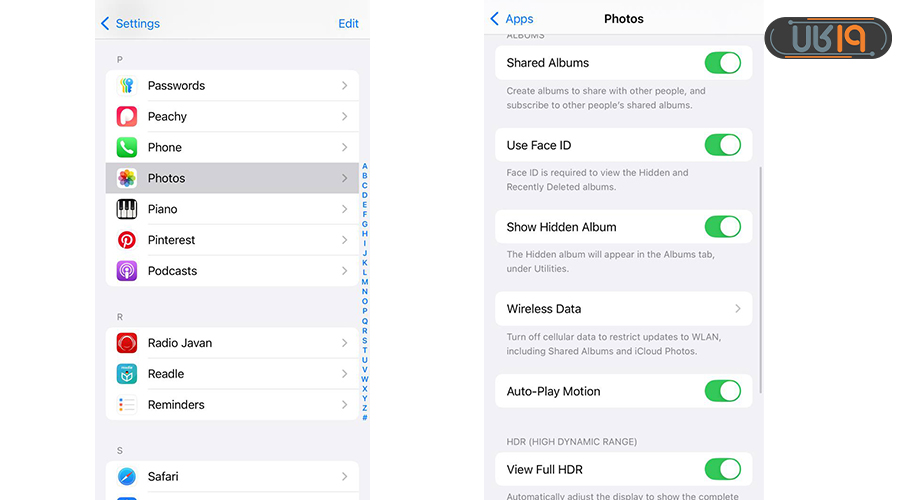
برنامه مخفی کردن عکس در ایفون
هرچند برای مخفی کردن عکس در ایفون نیازی به برنامه نیست، اما اگر به دنبال راه دیگری هستید، میتوانید از روش زیر اقدام کنید.
Notes
اگر ترجیح میدهید عکسهای خود را به طور کلی خارج از برنامه Photos پنهان کنید، میتوانید این کار را با برنامه Notes انجام دهید. در واقع از نوت میتوانید به عنوان برنامه مخفی کردن عکس ایفون هم استفاده کنید.
اگر فکر میکنید که دیگران میتوانند به راحتی به این برنامه آیفونتان دسترسی پیدا کنند؛ پس مقاله قفل کردن برنامه های ایفون را هم از دست ندهید.
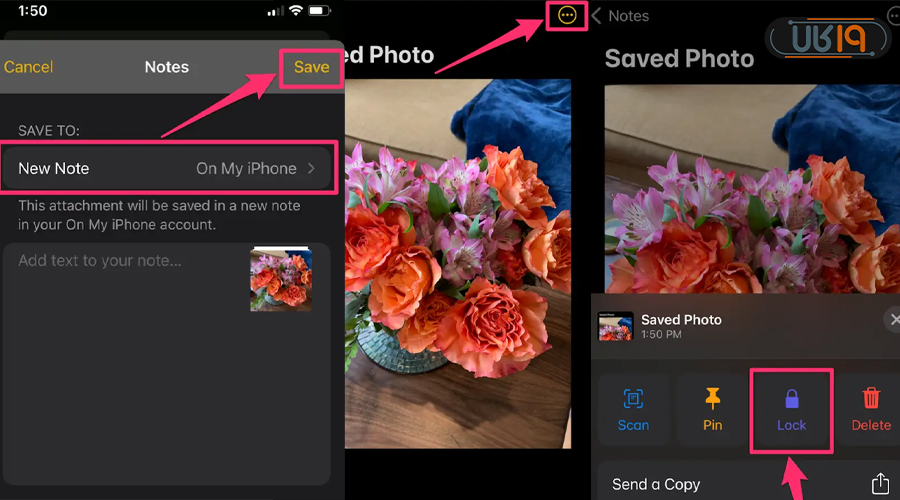
روش کار به این صورت است:
- تصویر را باز کنید، سپس روی آیکون “Share” ضربه بزنید.
- در لیست برنامهها، به سمت راست بروید تا آیکون برنامه Notes را ببینید و روی آن ضربه بزنید. یک پیش نویس Notes با تصویر در آن ظاهر میشود – یک پوشه Notes را برای ذخیره آن انتخاب کنید و روی “save” در گوشه سمت راست بالا ضربه بزنید.
- برنامه Notes را باز کنید، سپس یادداشت مورد نظر را باز کنید.
- روی نماد سه نقطه در گوشه سمت راست بالای یادداشت ضربه بزنید.
- در منوی پاپ آپ، “Lock” را انتخاب کنید.

- سپس یک رمز عبور وارد کنید، رمز عبور را تأیید نمایید و در صورت فراموش کردن رمز عبور، یک راهنمایی برای خود ایجاد کنید. روی «Done» در گوشه سمت راست بالا ضربه بزنید. اگر قبلاً یادداشتی را قفل کردهاید، Notes از شما میخواهد رمز عبوری را که قبلاً برای قفل کردن یادداشتها استفاده کردهاید وارد کنید.
- اکنون یک قفل در گوشه سمت راست بالای یادداشت شما ظاهر میشود. برای قفل کردن یادداشت، روی آیکون قفل ضربه بزنید و یادداشت ناپدید میشود، با پیامی که میگوید “This note is locked”. روی “View Note” ضربه بزنید و رمز عبور خود را هر زمان که میخواهید برای مشاهده یادداشت وارد کنید. هر زمان که مشاهده یادداشت را تمام کردید، حتماً دوباره روی نماد قفل ضربه بزنید.
- در نهایت، مطمئن شوید که تصویر اصلی را از برنامه Photos حذف کردهاید تا اکنون فقط در برنامه Notes به صورت قفل شده قابل مشاهده باشد.

Private Photo Vault – Pic Safe
با اینکه برای مخفی کردن عکس در آیفون به برنامه شخص ثالثی نیاز ندارید و میتوانید به قابلیتهای خود گوشی اکتفا کنید، ولی اگر اصرار به استفاده از برنامه مخفی کردن عکس و فیلم در ایفون دارید. نرمافزار “Private Photo Vault – Pic Safe” را به شما معرفی میکنیم.
از یک پیام رسان کمک بگیرید
بهترین پیامرسانی که در این زمینه خوب عمل میکند، “تلگرام” است. حتی اگر تصاویر را در گالریتان پاک کنید، همچنان میتوانید آنها را از تلگرام دانلود و دوباره ذخیره کنید.
- بنابراین، به تلگرام بروید.
- به خودتان پیام دهید. (همان چت Saved Messages)
- تصاویر و ویدیوهایی که میخواهید را ارسال کنید.
- در گالری عکسها را پاک کنید.
- این تصاویر همچنان در تلگرام باقی میمانند و میتوانید هر زمان که خواستید دوباره آنها را ذخیره کنید.
- حتی این امکان هم برای آیفوندارها اضافه شده که ویدیوهای موجود در این برنامه را در فرمت “عکس” ذخیره کنند.
- توصیه میکنیم که یک رمز هم برای این برنامه تعریف کنید. برای این کار به “تنظیماتتلگرام” بروید و گزینه Privacy and Security و سپس Passcode and Face ID را انتخاب کنید.
عکس های هاید شده در ایفون کجا میروند (برنامه Photos)
عکس های هاید شده در ایفون به پوشهای انتقال پیدا میکنند که فقط از طریق رمز یا فیس آیدی باز میشود و برای پیدا کردن آن باید کمی اسکرول کنید و در پایین روی تب Utilities ضربه بزنید. در ادامه پوشهای به نام hidden مشاهده میکنید که عکسهای گالری مخفی آیفون در آن قرار دارند.
چگونه عکس های هاید شده در ایفون را برگردانیم
برای این کار باید وارد پوشه Hidden یعنی قسمت هاید گالری ایفون شوید و پس از وارد کردن رمز یا تشخیص فیس آیدی میتوانید عکسها را مشاهده کنید.
- تصاویر مورد نظر را انتخاب نمایید
- روی سه نقطه ضربه بزنید
- گزینه Unhide را انتخاب نمایید تا عکسها به گالری برگردند.
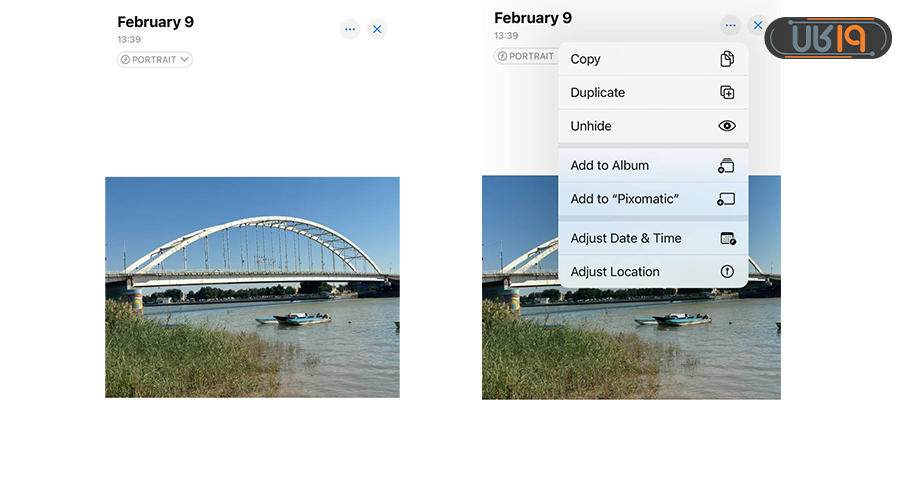
در این مقاله نحوه مخفی کردن عکس در گوشی ایفون را به شما دوستان آموزش دادیم. به نظر شما بهترین برنامه مخفی سازی عکس و فیلم برای ایفون چیست؟
شما از چه برنامهای برای هیدن کردن عکس در ایفون استفاده میکنید؟ نظرات و پیشنهادات خود را در قسمت کامنت بنویسید.
سوالات متداول
چگونه عکس را مخفی کنیم در ایفون ؟
✔️ روشهای زیادی برای مخفی کردن عکس در آیفون وجود دارد که در مقاله به طور کامل توضیح داده شده است.
یک برنامه مخفی کن عکس برای ایفون معرفی کنید.
✔️ با وجود اینکه خود سیستم عامل آیفون به شما امکان مخفی کردن عکسها را میدهد، با این حال شما میتوانید از برنامههای شخص ثالث نظیر Private Photo Vault - Pic Safe نیز استفاده کنید. لینک دانلود این برنامه در مقاله موجود است.
چطور پوشه hidden album آیفون را پنهان کنیم؟
✔️ علاوه بر پنهان کردن عکسهای ایفون و انتقال آنها به پوشه هیدن آلبوم شما میتوانید از طریق تنظیمات گوشی همان فولدر را نیز از دید پنهان کنید. روش این کار در مقاله به طور کامل آموزش داده شده است.









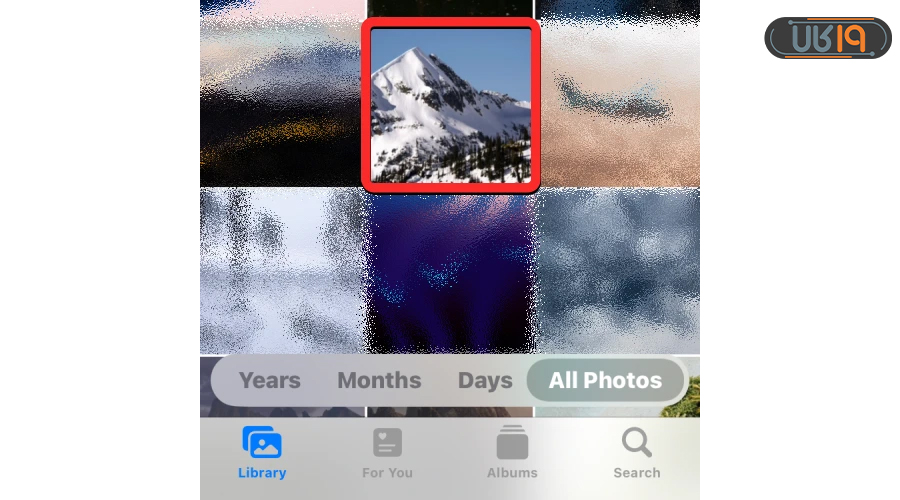
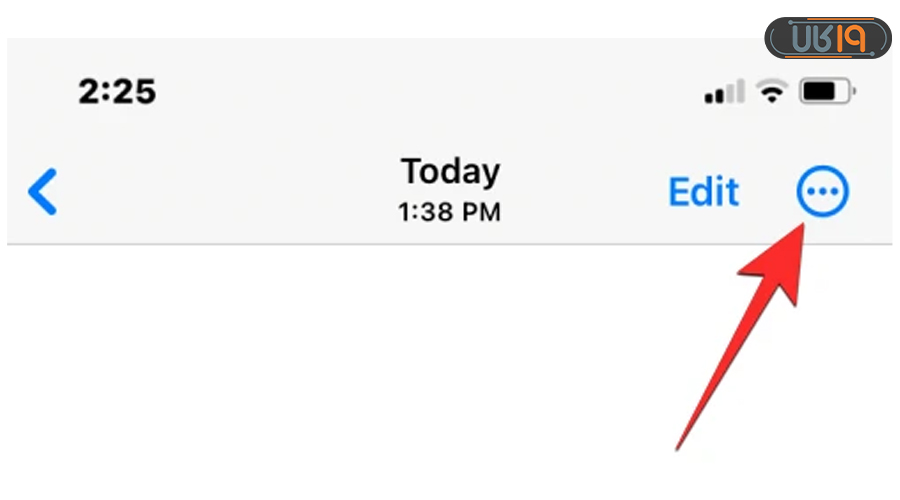
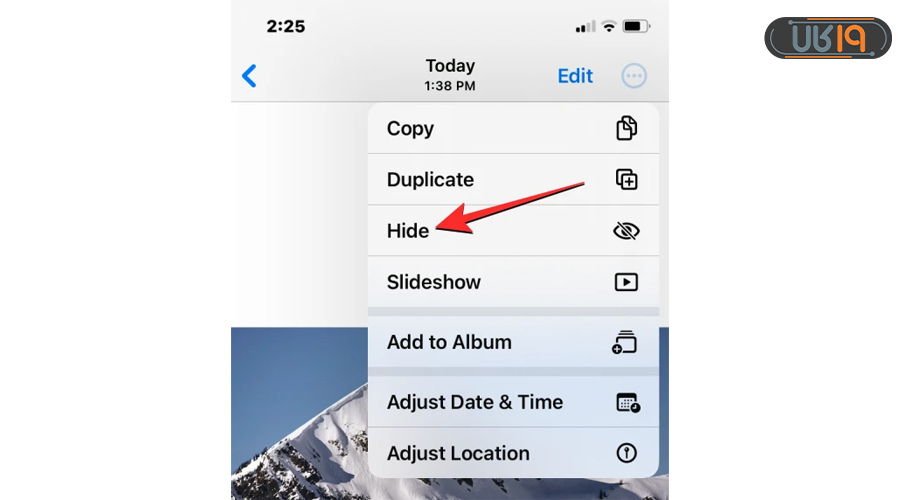
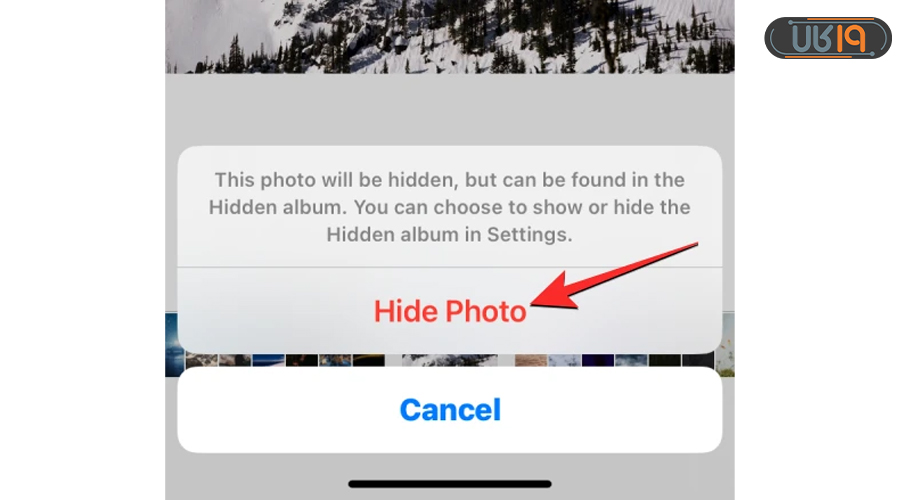
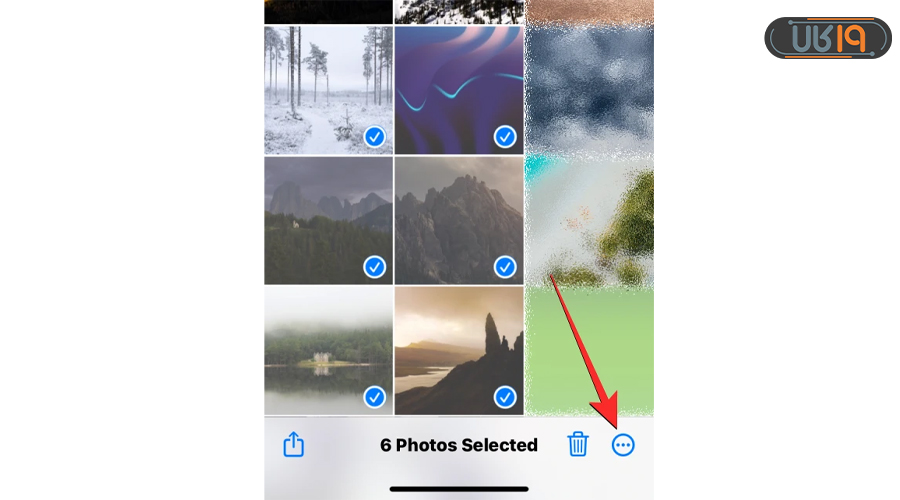
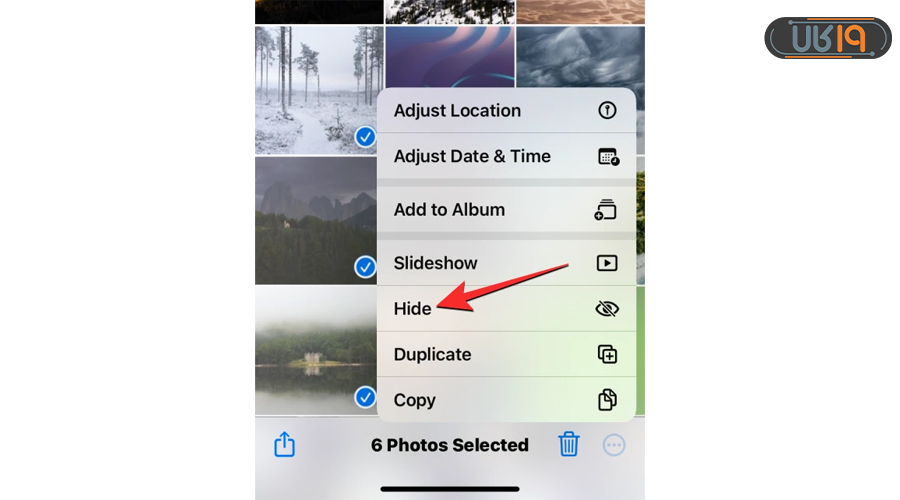
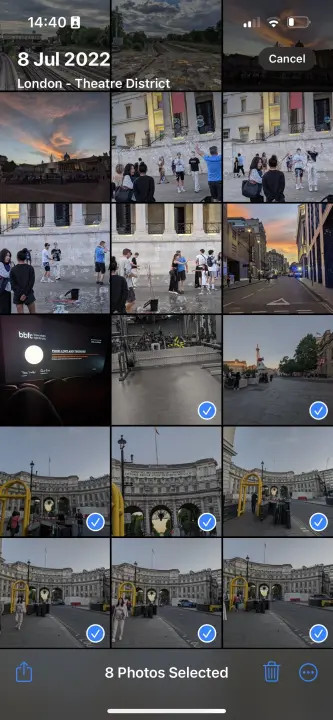
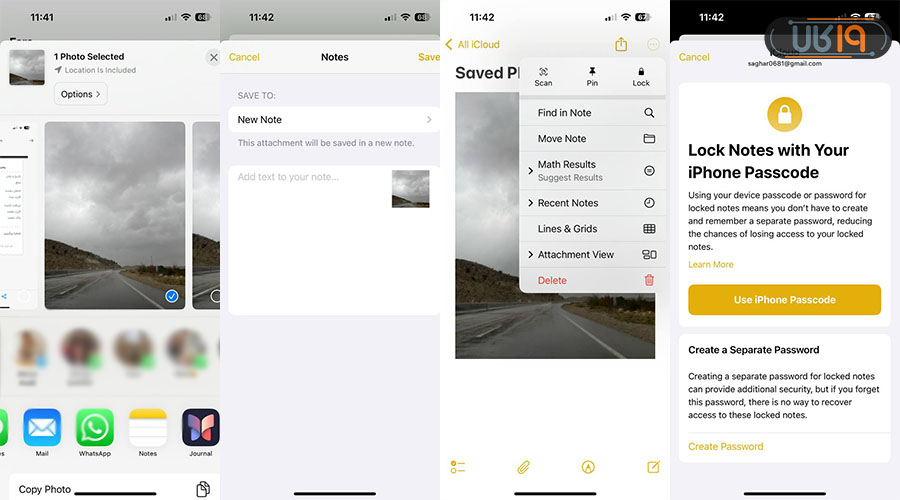
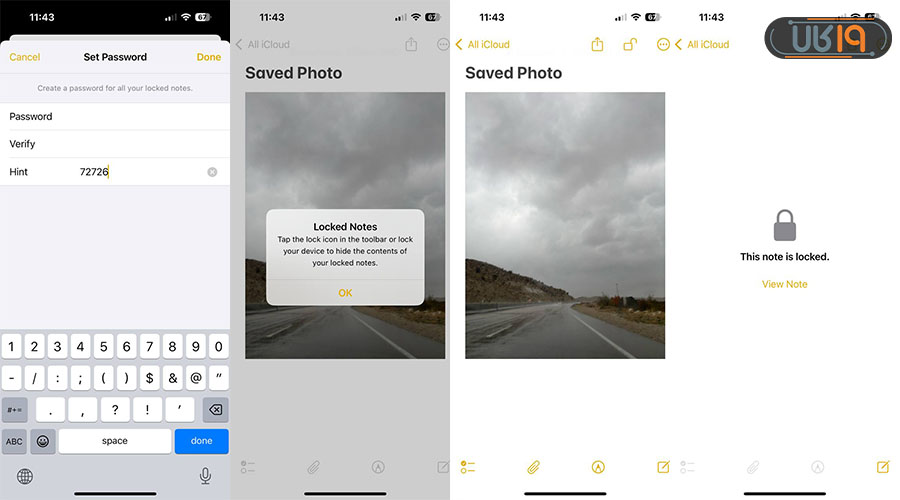

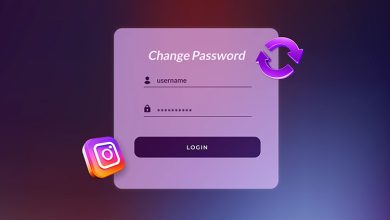
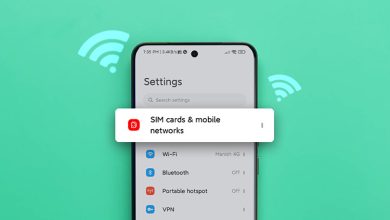


کار خود گوشی که گالری مخفی ایفون داره خیلی خوبه. الکی برنامه نصب نکنین که اطلاعاتتون رو کسی بتونه برداره.
یکی بیاد ب من بگ عکس های هاید شده در ایفون کجا میروند